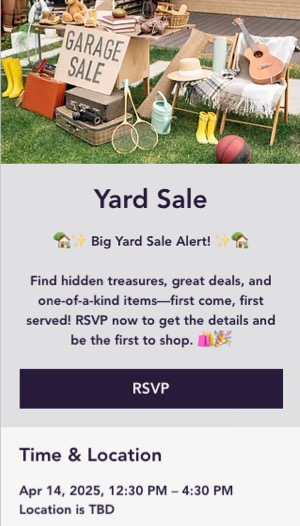Use o elemento Lista de eventos para exibir seus eventos de uma forma atraente que incentive os visitantes do site a se registrar. Você pode personalizar seu design, escolher quais informações do evento mostrar e adicionar fitas informativas para destacar informações importantes. Existem também configurações separadas para mobile para que seu elemento Lista de eventos fique ótimo em qualquer tela.
Personalizar uma lista de eventos mostrando um evento único
Personalize o elemento lista de eventos para ajudar os participantes a entender rapidamente seu status, disponibilidade e informações. Use fitas e outros elementos de exibição para melhorar o design ou mostrar/ocultar o comparecimento dos convidados conforme necessário.
Para personalizar um design para um evento único:
- Vá para o seu editor.
- Acesse a página Eventos:
- Clique em Páginas e menu
 no lado esquerdo do editor.
no lado esquerdo do editor. - Clique em Páginas de evento.
- Clique na sua página Eventos.
- Clique no elemento Lista de eventos na sua página.
- Clique em Configurações.
- Escolha o que você deseja personalizar:
As fitas ajudam os organizadores e participantes de eventos a entender rapidamente o status e a disponibilidade de um evento.
- Clique na aba Exibição.
- Clique em Fitas.
- Clique no nome da fita relevante e ative a alavanca Fita:
- Fita Esgotado: todos os ingressos para o evento estão esgotados.
- Fita RSVP encerrado: o registro está fechado.
- Fita Entre na lista de espera: quando um evento com RSVP tem uma lista de espera.
- Fita Plano de membros: o evento é exclusivo para membros.
- Fita Múltiplas datas: o evento ocorre em várias datas.
Dica: clique na aba Texto para editar o texto nas fitas disponíveis.
Informações gerais/Horário e local
- Clique na aba Exibição.
- Clique nas alavancas relevantes para selecionar quais informações do evento você deseja mostrar ou ocultar:
- Contagem regressiva: o tempo restante até o início do evento.
- Nome do evento: o título do evento.
- Descrição: um breve texto que aparece abaixo do título do evento.
- Imagem do evento: uma representação visual ou foto associada ao evento.
- Convidados: os avatares das pessoas que participarão do evento.
- Compartilhamento nas redes sociais: permita que os participantes compartilhem seu evento nas plataformas de redes sociais.
- Horário do evento: a data e o horário específicos em que o evento ocorrerá.
- Local do evento: o estabelecimento ou local onde o evento será realizado, exibido acima do título do evento.

Ao criar os detalhes para um evento único, você pode escolher cores, estilos de fonte e muito mais para criar uma página de evento coesa e visualmente atraente.
- Clique na aba Design.
- Clique nos elementos de design relevantes para personalizar:
- Design do texto: personalize o estilo da fonte, o tamanho, a cor e outras propriedades do texto.
- Design da fita: chame a atenção para aspectos importantes do evento, como:
- Fita Plano de membros: exibida quando um evento com ingresso tem planos de membros conectados.
- Fita Múltiplas datas: exibida quando um evento tem várias datas.
- Design do botão: personalize a aparência dos botões, incluindo sua forma, cor e texto.
- Background: personalize a cor do background ou a imagem da página de evento.
- Espaçamento: ajuste o espaçamento entre diferentes elementos na página de evento para garantir um layout limpo e organizado.

Personalizar uma lista de eventos mostrando vários eventos
Ao optar por
exibir vários eventos no elemento lista de eventos, você pode personalizar várias configurações.
Escolha um layout de calendário para uma visualização estruturada e cronológica dos próximos eventos e decida quais informações são visíveis, como descrições dos eventos ou presença de convidados.
Para personalizar o design para vários eventos:
- Vá para o seu editor.
- Acesse a página Eventos:
- Clique em Páginas e menu
 no lado esquerdo do editor.
no lado esquerdo do editor. - Clique em Páginas de evento.
- Clique na sua página Eventos.
- Clique no elemento Lista de eventos na sua página.
- Clique em Configurações.
- Escolha o que você deseja personalizar:
As fitas ajudam os organizadores e participantes de eventos a entender rapidamente o status e a disponibilidade de um evento.
- Clique na aba Exibição.
- Clique em Fitas.
- Clique no nome da fita relevante e ative a alavanca Fita:
- Fita Esgotado: todos os ingressos para o evento estão esgotados.
- Fita RSVP encerrado: o registro está fechado.
- Fita Entre na lista de espera: quando um evento com RSVP tem uma lista de espera.
- Fita Plano de membros: o evento é exclusivo para membros.
- Fita Múltiplas datas: o evento ocorre em várias datas.
- Clique na aba Exibição.
- Ative as alavancas relevantes para selecionar quais elementos você deseja mostrar ou ocultar:
- Título da lista de eventos: o cabeçalho ou nome do evento em um formato de lista.
- Imagem do evento: uma representação visual ou foto associada ao evento.
- Data: os dias específicos em que o evento está agendado para ocorrer.
- Convidados: pessoas convidadas ou que participarão do evento.
- Nome do local: o nome do local onde o evento ocorrerá.
- Permitir informações adicionais: uma opção para adicionar informações extras e relevantes a um evento.
- Data completa: a data exata (dia, mês, ano).
- Local: o local ou espaço específico.
- Descrição: um resumo curto ou contexto adicional.
- Compartilhamento nas redes sociais: opções para compartilhar as informações nas redes sociais.

Ao criar elementos para um evento único, você pode escolher cores, estilos de fonte e muito mais para criar uma página de evento coesa e visualmente atraente.
- Clique na aba Design.
- Clique nos elementos de design relevantes para personalizar:
- Design do texto: personalize o estilo da fonte, o tamanho, a cor e outras propriedades do texto
- Design da fita: chame a atenção para aspectos importantes do evento.
Observação: as fitas que aparecem nessa aba dependem das que você ativou na aba Exibição. - Design do botão: personalize a aparência dos botões, incluindo sua forma, cor e texto.
- Background: personalize a cor do background ou a imagem da página de evento.
- Ao passar o mouse: ajuste a aparência dos elementos quando os usuários passam o mouse sobre eles.
Personalizar o layout mobile para seus eventos
Personalize sua lista de eventos para mobile para manter seus eventos claros e fáceis de navegar em celulares e tablets.
Para personalizar o design para a visualização mobile:
- Vá para o seu editor.
- Acesse a página Eventos:
- Clique em Páginas e menu
 no lado esquerdo do editor.
no lado esquerdo do editor. - Clique em Páginas de evento.
- Clique na sua página Eventos.
- Clique no ícone Alternar para mobile
 na parte superior do editor.
na parte superior do editor.
- Clique no elemento Lista de eventos na sua página.
- Clique em Configurações.
- Escolha o que você deseja personalizar:
As fitas ajudam os organizadores e participantes de eventos a entender rapidamente o status e a disponibilidade de um evento.
- Clique na aba Exibição.
- Clique em Fitas.
- Clique no nome da fita relevante e ative a alavanca Fita:
- Fita Esgotado: todos os ingressos para o evento estão esgotados.
- Fita RSVP encerrado: o registro está fechado.
- Fita Entre na lista de espera: quando um evento com RSVP tem uma lista de espera.
- Fita Plano de membros: o evento é exclusivo para membros.
- Fita Múltiplas datas: o evento ocorre em várias datas.
- Clique na aba Exibição.
- Ative as alavancas relevantes para selecionar quais elementos você deseja mostrar ou ocultar:
- Título da lista de eventos: o cabeçalho ou nome do evento em um formato de lista.
- Imagem do evento: uma representação visual ou foto associada ao evento.
- Data: os dias específicos em que o evento está agendado para ocorrer.
Ao criar elementos para um evento único, você pode escolher cores, estilos de fonte e muito mais para criar uma página de evento coesa e visualmente atraente.
- Clique na aba Design.
- Personalize o estilo da fonte, o tamanho, a cor e outras propriedades do texto (por exemplo: nome do evento, local do evento).
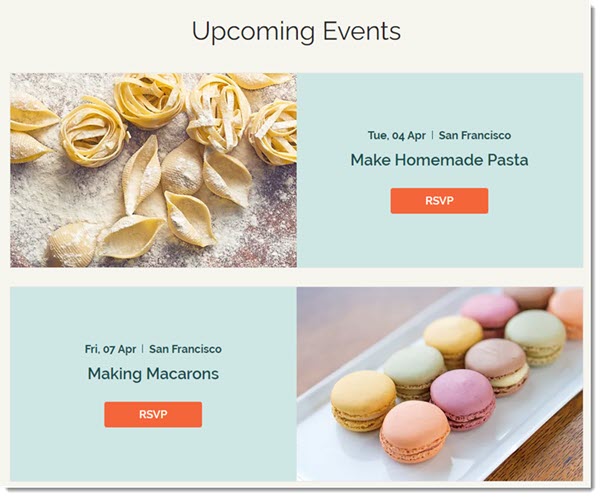
 no lado esquerdo do editor.
no lado esquerdo do editor.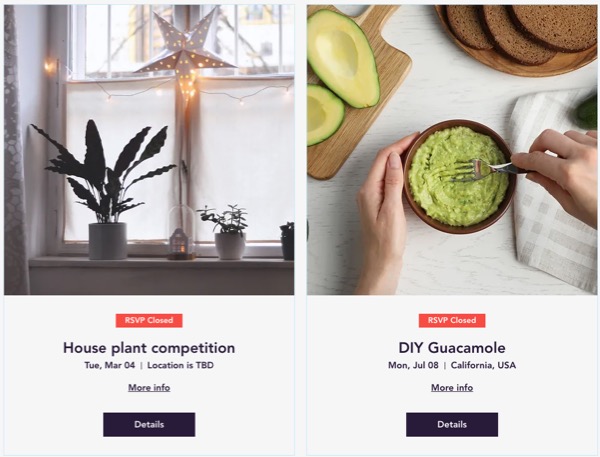
 no lado esquerdo do editor.
no lado esquerdo do editor. no lado esquerdo do editor.
no lado esquerdo do editor. na parte superior do editor.
na parte superior do editor.